【基本介绍】
千千静听是一款完全免费的音乐播放软件,拥有自主研发的全新音频引擎,集播放、音效、转换、歌词等众多功能于一身。其小巧精致、操作简捷、功能强大的特点,深得用户喜爱,被网友评为中国十大优秀软件之一,并且成为目前国内最受欢迎的音乐播放软件。
【软件特色】
拥有自主研发的全新音频引擎,支持DirectSound、Kernel Streaming和ASIO等高级音频流输出方式、64比特混音、AddIn插件扩展技术,具有资源占用低、运行效率高,扩展能力强等特点。
千千静听支持几乎所有常见的音频格式,包括MP/mp3PRO、AAC/AAC+、M4A/MP4、WMA、APE、MPC、OGG、WAVE、CD、FLAC、RM、TTA、AIFF、AU等音频格式以及多种MOD和MIDI音乐,以及AVI、VCD、DVD等多种视频文件中的音频流,还支持CUE音轨索引文件。
通过简单便捷的操作,可以在多种音频格式之间进行轻松转换,包括上述所有格式(以及CD或DVD中的音频流)到WAVE、MP3、APE、WMA等格式的转换;通过基于COM接口的AddIn插件或第三方提供的命令行编码器还能支持更多格式的播放和转换。
千千静听支持高级采样频率转换(SSRC)和多种比特输出方式,并具有强大的回放增益功能,可在播放时自动将音量调节到最佳水平以实现不同文件相同音量;基于频域的10波段均衡器、多级杜比环绕、交叉淡入淡出音效,兼容并可同时激活多个Winamp2的音效插件。
支持所有常见的标签格式,包括ID3v1/v2、WMA、RM、APE和Vorbis等,支持批量修改标签和以标签重命名文件,轻松管理播放列表;并且采用freedb接口实现自动在线获取CD的音轨信息的功能。
千千静听倍受用户喜爱和推崇的是强大而完善的同步歌词功能。在播放歌曲的同时,可以自动连接到千千静听庞大的歌词库服务器,下载相匹配的歌词,并且以卡拉OK式效果同步滚动显示,并支持鼠标拖动定位播放;另有独具特色的歌词编辑功能,可以自己制作或修改同步歌词,还可以直接将自己精心制作的歌词上传到服务器实现与他人共享!
千千静听还有更多深受用户喜爱的人性化设计:支持音乐媒体库、多播放列表和音频文件搜索;多种视觉效果享受,支持可自制的皮肤更换;同时具有磁性窗口、半透明/淡入淡出窗口、窗口阴影、任务栏图标、自定义快捷键、信息滚动、菜单功能提示等多种个性化功能。
真正永久免费且无需注册,不存在任何功能或时间限制。
一、软件安装
软件下载到本地后,打开软件安装包如下图,点“下一步”开始安装软件:
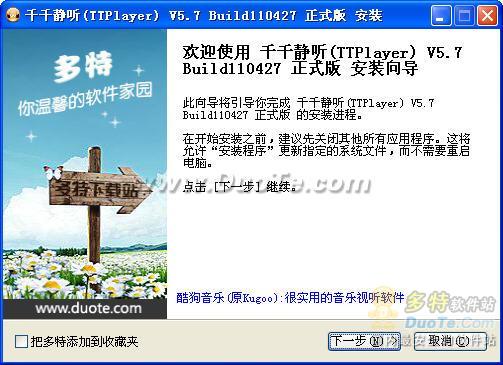
点击“浏览”设置好软件安装的目录,方便用户自行管理。然后点击“安装”:

软件安装好后,默认勾选“运行 千千静听”,点击“完成”即可结束安装并运行软件。
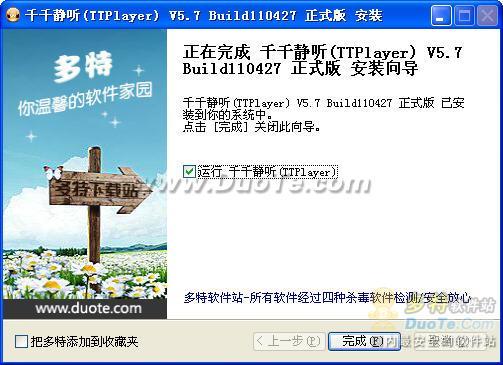
初次运行千千静听时,会弹出“检查文件关联”,点击“是”即可:

软件运行主界面如下图:
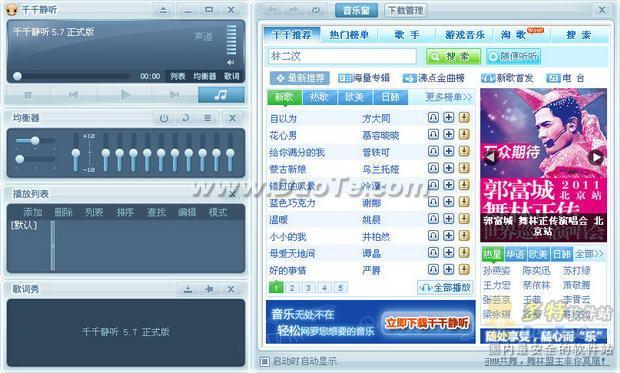
二、基本功能
1、添加和播放本地音乐
在“播放列表”框内点击“添加”按钮,可添加单个音乐文件或者添加存放音乐的整个文件夹:

单击之后浏览并选择音乐文件所在的文件夹:
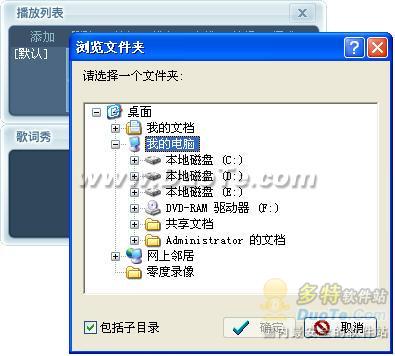
选择好后点“确定”即可,这时文件夹里的所有歌曲已经全部在播放列表内:
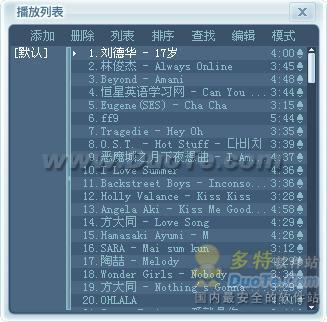
只需用鼠标双击你想听的歌曲,千千静听即可开始播放你所选的音乐,并在“歌词秀”里面自动下载并关联正在播放的歌曲,前提是必须联网才能下载歌词:
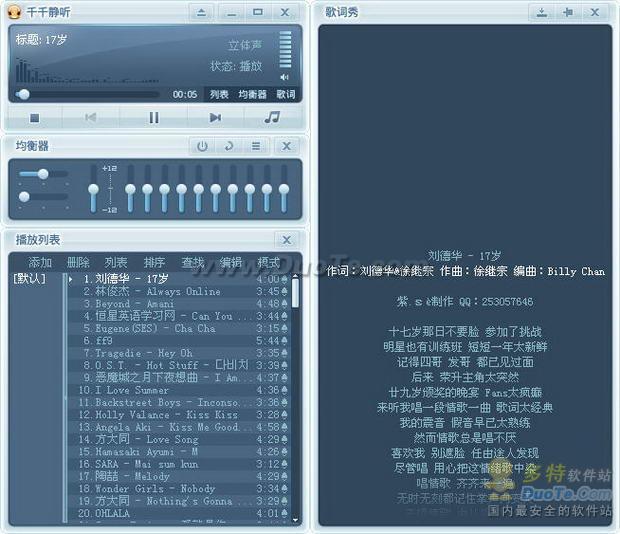
2、删除音乐
“播放列表”里的“删除”功能可以删除所选的单个音乐文件,也可以全部删除掉,当然如果列表里面有重复的歌曲,只需轻轻点一下即可删除。根据你的需要选择:

3、歌曲排序
歌曲可以按文件名、专辑名等排序,根据你的需要所选择:
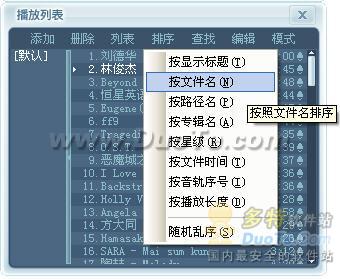
4、播放模式
用户可以在播放模式里面选择列表内歌曲的播放顺序,有单曲播放、循环播放或者是随机播放等等!根据你的喜好选择:

#p#副标题#e#
5、播放网络音乐
用户可以在千千静听的“音乐窗”主页里面播放自己喜爱歌手的音乐作品,比如听方大同的“自以为”,单击一下这首歌的“播放”按钮,这首歌会自动添加到“播放列表”内,并开始播放,“歌词秀”跟着音乐的节奏也正在显示这首歌的歌词!需要注意的是此功能必须在联网的情况下才能正常使用!


6、歌曲下载
如果在线听的歌曲想要下载的话,在音乐窗主页内单击那首歌的“下载”按钮:
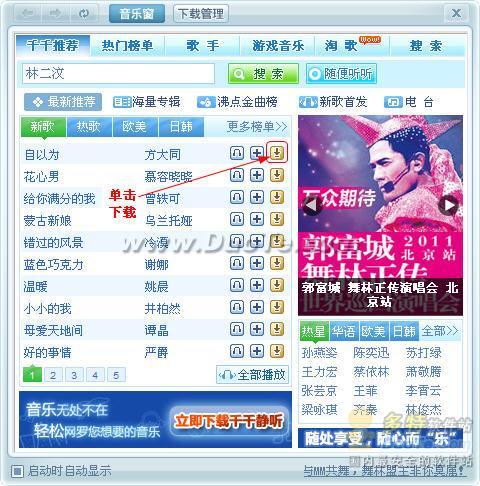
设置好歌曲下载的保存目录,单击“确定”:

然后这首歌会显示在“下载管理”里面并很快的下载下来:

这是刚下载好的歌曲显示在之前设置好的保存路径里面:
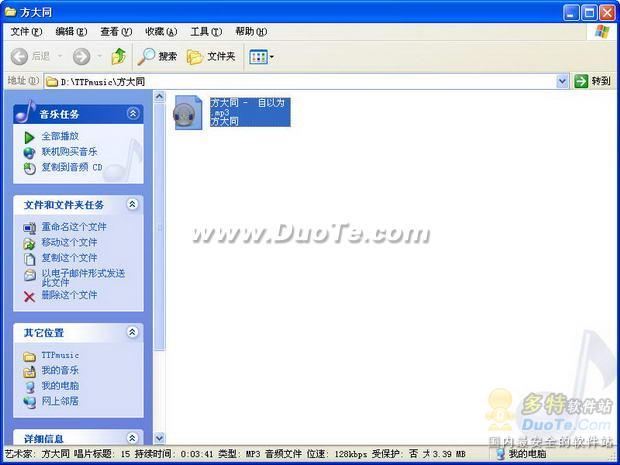
三、软件设置
1、参数选项
单击千千静听主界面左上角的千千图标,弹出千千静听功能菜单,单击“千千选项”:
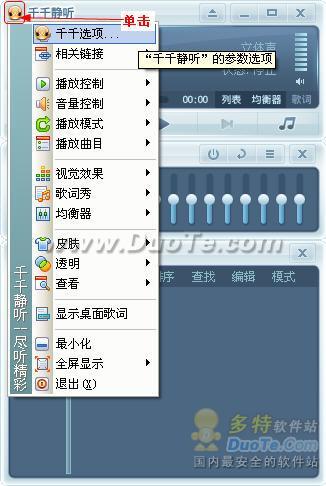
看到的“关于”选项显示的是千千静听的介绍及版本号:
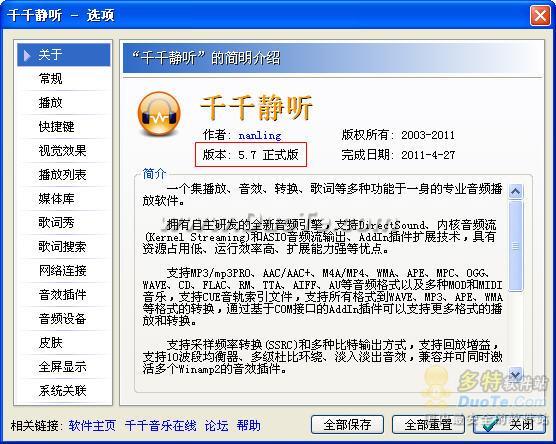
“选项”左侧菜单各子项里面是设置此软件的一些参数相关项:
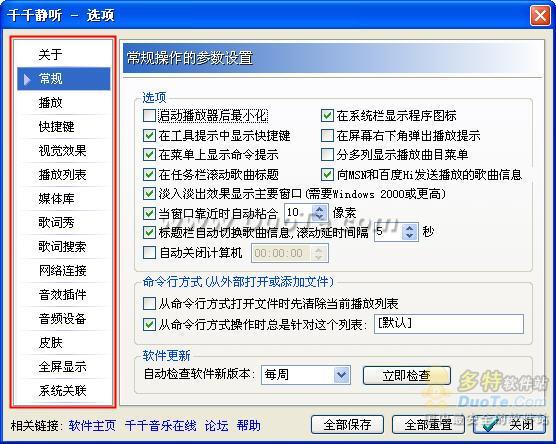
根据个人需要各项设置好后最后点“全部保存”即可:
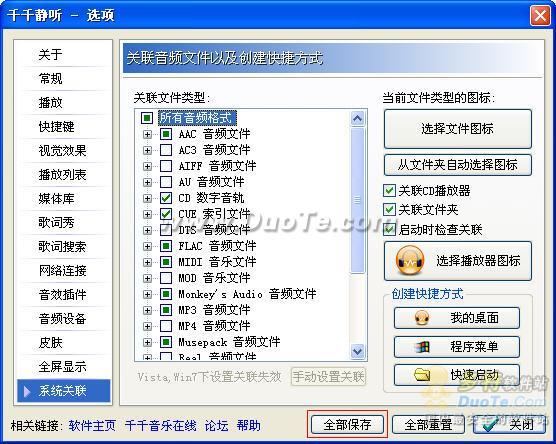
备注:“千千选项”里面的各项参数一般默认就可以了,用户不必各项都设置,除非根据个人爱好设置即可。
2、更换皮肤
单击千千静听主界面左上角的千千图标,弹出千千静听功能菜单,在皮肤栏下更换个人喜爱的皮肤即可:
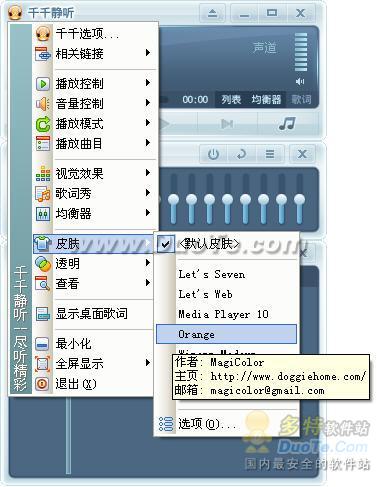
皮肤更换之后显示如下图:

#p#副标题#e#












 相关攻略
相关攻略
 近期热点
近期热点